iCloud는 사용자가 iTunes에서 구입한 데이터를 저장할 수 있도록 Apple에서 제공하는 서비스입니다. 어떤 일이 발생하여 데이터가 손실될 수 있습니다. iCloud는 또한 음악부터 연락처, 사진 앱, 미리 알림, iBooks, 문서 등에 이르기까지 모든 데이터를 저장하기 위한 백업 역할도 합니다. 그리고 이러한 항목을 iCloud에 저장하면 좋아하는 항목을 잃어버릴 염려가 없습니다. 더 이상 음악과 같은 추억과 데이터를 사용하려면 필요할 때 iCloud에서 이 데이터를 다운로드하는 방법도 알아야 합니다. 그렇다면 어떻게 다운로드할 수 있나요?
관련 항목: iOS iCloud와 동기화하는 방법
해당 기기의 iTunes 앱을 사용하여 iCloud 계정의 음악을 iPhone/iPad/iPod에 다운로드할 수 있습니다. 수행 방법은 다음과 같습니다.
- 기기의 홈 화면으로 이동하여 iTunes 앱을 실행하세요.
- 화면 하단에서 '구매함' 탭을 볼 수 있습니다. 탭하세요.
- 기기에 없는 파일을 선택하려면 "이 iPhone/iPad/iPod에 없음" 탭을 클릭하면 모든 구매 목록이 표시됩니다.
- 구매한 모든 음악은 아티스트별로 나열되거나 모든 노래로 그룹화됩니다. 다운로드하려는 음악 파일을 탭하여 선택하세요.
- iCloud 아이콘을 클릭하여 원하는 음악 파일을 장치에 다운로드합니다.
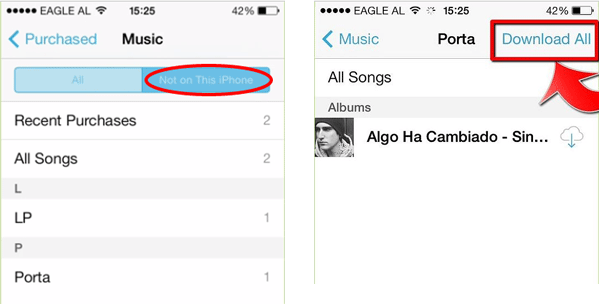
당신은 알고 싶을 수도 있습니다:
1. PC 컴퓨터 사용자의 경우
PC가 Mac Book이 아니더라도 iTunes를 사용하여 iCloud에서 음악을 다운로드할 수 있습니다.
- 컴퓨터에서 iTunes를 엽니다.
- 오른쪽 상단의 프로필 버튼을 클릭하면 현재 로그인에 사용 중인 ID가 표시됩니다. 로그인되어 있지 않은 경우 자격 증명을 입력하고 로그인하십시오.
- 왼쪽 상단의 음악 버튼을 클릭하면 음악 라이브러리가 열립니다.
- 다운로드하려는 iCloud 음악 라이브러리에서 음악을 선택합니다.
- iCloud 다운로드 버튼을 클릭하여 음악을 다운로드합니다.
2. Mac 컴퓨터 사용자의 경우
Mac 을 사용하는 경우 iCloud에서 음악을 다운로드하는 것이 훨씬 더 간단해집니다.
- Mac 에서 iTunes를 엽니다.
- iTunes> 기본 설정> 일반 경로를 따라 iCloud 라이브러리를 활성화합니다.
- 드롭다운 메뉴에서 음악을 선택합니다.
- 라이브러리 탭을 선택하세요.
- 보기로 이동한 다음 보기 옵션 표시로 이동합니다.
- iCloud 다운로드 옆에 있는 확인란을 클릭합니다.
단계는 간단하며 iCloud 음악을 쉽게 다운로드할 수 있습니다. PC와 인터넷 연결만 있으면 도움을 받을 수 있습니다. 음악 파일이 Mac 에 다운로드됩니다. iCloud 다운로드 상태 아이콘을 사용하여 다운로드 상태를 확인할 수 있습니다.
추가 보너스: iCloud에서 손실된 음악을 다운로드하는 방법
iPhone에서 음악 노래가 손실되었습니다. 이제 iCloud에서 손실된 노래를 iPhone이나 컴퓨터로 다운로드하고 싶으십니까? 그런 다음 필요에 따라 장치 자체, iTunes 백업 및 iCloud 백업에서 iOS 데이터를 쉽게 복구할 수 있는 이 iPhone 데이터 복구 소프트웨어를 사용해 보면 됩니다. 그리고 이 소프트웨어는 모든 세대의 iPhone, iPad 및 iPod 장치와 호환됩니다. 다음은 이 소프트웨어의 무료 평가판입니다!
관련 기사: